Neste guia veremos como gravar a tela do nosso iPhone de forma rápida e fácil.
Você quer mostrar um recurso a um amigo, mas não sabe todas as etapas a seguir no dispositivo dele? Você pode continuar com um gravação de tela no seu iPhone para mostrar as ações que você precisa realizar. Também é muito útil quando você deseja criar um vídeo tutorial ou um vídeo de demonstração de um novo aplicativo.
Posteriormente neste artigo veremos como ativar recursos avançados, como fazer o torneira visível um vídeo e adicionar entrada capturado através do microfone durante a gravação.
índice
- Gravação de tela no iPhone
- Grave áudio enquanto grava a tela
- Mostrar toques durante uma gravação de tela
Gravação de tela no iPhone
Existem alguns aplicativos dedicados de terceiros com os quais você pode gravar sua tela, mas eles não são necessários porque a funcionalidade é disponível em todos os iPhones moderno (e também iPod Touch).
Na verdade, com as versões mais recentes do iOS (especificamente, a partir da versão iOS 11), a Apple integrou a funcionalidade de gravação da tela do iPhone diretamente no “Centro de Controle”, ou seja, o Menu contextual.
Primeiro de tudo, devemos habilitar o botão para função de gravação de tela no centro de controle. Esta operação só deve ser feita na primeira vez.
1. Habilite a gravação de tela no Centro de Controle
O botão nos permite gravar a tela: abrimos “Configurações” > “Centro de Controle” > “Personalizar controles”. Na seção "Controles adicionais", toque no + verde para ativar o botão no Centro de controle.
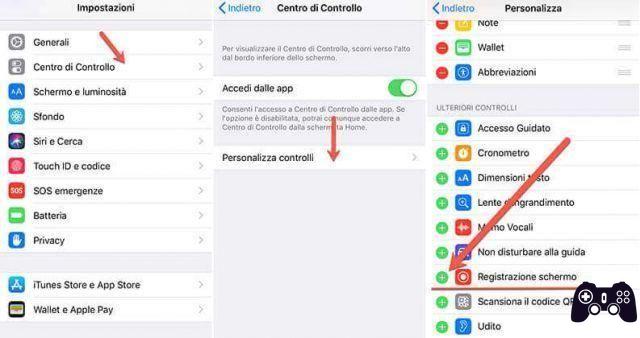
A partir deste momento, você pode usar o gesto para abrir o menu: deslize de baixo para cima na tela.
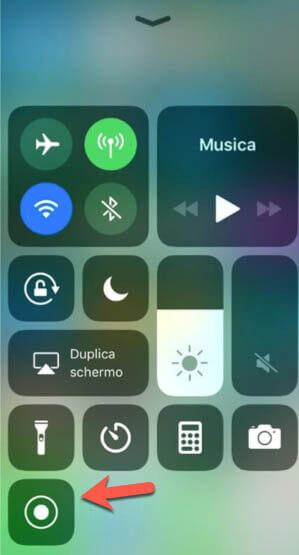
2. Inicie uma nova gravação de tela.
Basta tocar no ícone mostrado na figura acima. Começará a contagem regressiva de três segundos, ao final da qual o ícone começará a piscar e tudo o que está acontecendo começará a ser mostrado na tela. títulos de.
A “barra de status” do iPhone ficará vermelha para indicar que uma gravação está em andamento.
3. Finalizar gravação de tela
Quando estivermos prontos para interromper a gravação do vídeo na tela, podemos tocar na barra de status vermelha e escolher “Parar gravação”.
O vídeo com gravação de tela virá. salvo em Fotos (o próprio aplicativo Fotos) no iPhone.
Grave áudio enquanto grava a tela
Este é um pequeno truque que precisaremos Adicione sua voz aos nossos tutoriais em vídeo ou gravações.. Na verdade, você pode gravar todos os sons emitidos pelo iPhone durante o uso: por exemplo, o vídeo de um jogo será acompanhado de sons e música.
Para iniciar a gravação de áudio, abra o Control Center com o gesto (obviamente você já deve ter o botão de gravação de tela):
Use o 3D Touch (usando uma leve pressão se o seu dispositivo suportar) ou Pressione e segure o ícone que inicia a gravação.. Desta forma, ao invés de iniciar imediatamente a contagem regressiva, outra tela será exibida permitindo que você ativar microfone.
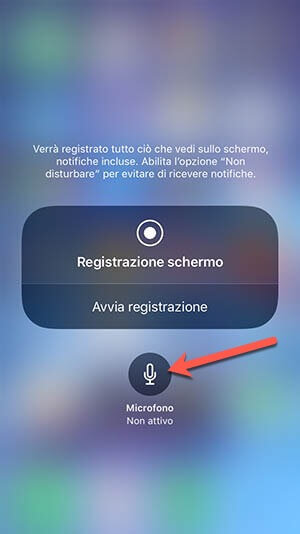
Toque no símbolo do microfone. para ativar a gravação de áudio durante o vídeo. Neste ponto, você pode iniciar a contagem regressiva com “Iniciar gravação”.
Infelizmente, este truque não pode ser usado de forma alguma para adquirir streaming de música do Apple Music ou Spotify (a reprodução será interrompida assim que a fase de gravação começar).
Mostrar toques durante uma gravação de tela
Por padrão, os toques na tela nunca são mostrados, embora em vários contextos seria muito útil tê-los. Para mostrar exatamente o toque na tela do iPhone, vamos descobrir outro truque mais avançado e um tanto complicado.
Aproveitaremos as opções de acessibilidade do iOS. Abra “Configurações” > “Geral” > “Acessibilidade”.
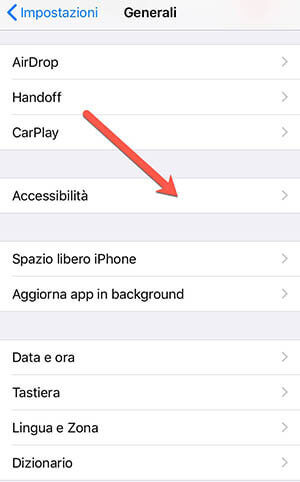
Role até encontrar “AssistiveTouch” e entre nas configurações. Permitir "Suporte de toque”E então role para baixo e toque em “Criar novo gesto…”.
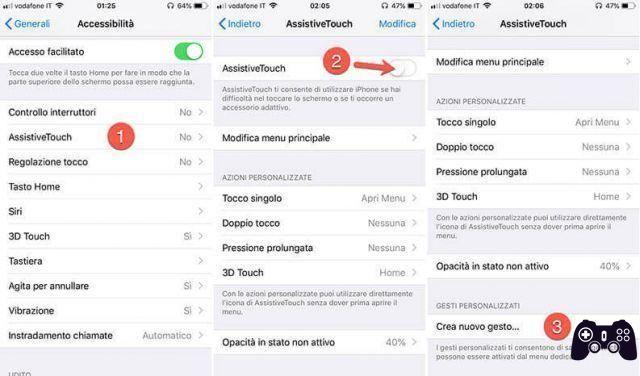
Toque em qualquer lugar e depois toque no canto superior direito para salvar, escolhendo algo como "Toque personalizado" como nome.
Observe que você sempre pode excluir emotes personalizados usando o botão “Editar” e depois “Excluir” ou deslizando para a esquerda no nome da ação e sempre escolhendo “Excluir”.
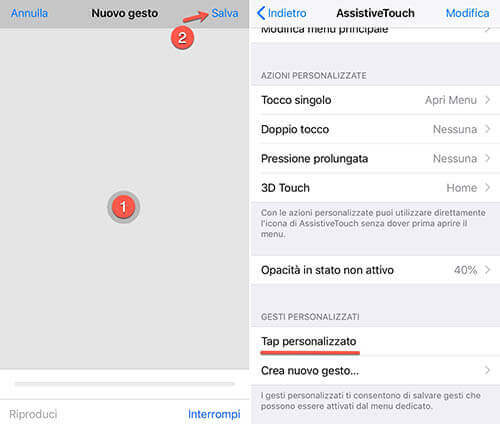
Tudo que você precisa fazer é ativar o toque personalizado no menu:
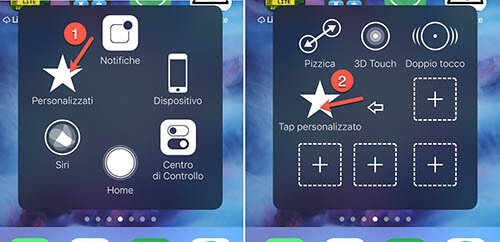
Você pode personalizar o menu “AssistiveTouch” nas opções. Agora é possível começar a gravar a tela como visto acima e ao mesmo tempo também ter os toques que fazemos visíveis na tela.
Nota- Infelizmente, a operação para ativar toques personalizados precisará ser repetida para cada novo aplicativo lançado.
Boa gravação!
Como gravar a tela do iPhone





